Microsoft는 호환되는 모든 장치에 Windows 11을 점진적으로 배포하고 있습니다. 따라서 장치를 Microsoft의 최신 OS로 업그레이드할 가능성이 높습니다.
그러나 질문은 남아 있습니다. Windows 11로 업그레이드하려면 비용을 지불해야 합니까? 또는 Windows 10 PC를 Windows 11로 무료로 업그레이드할 수 있습니까? 계속 읽어보세요.
Windows 11 업그레이드 비용은 언제 지불해야 합니까?
장치가 Windows 11과 호환되고 Windows 10을 실행하는 경우 Windows 11에 대해 비용을 지불할 필요가 없습니다. 모든 Windows 10 사용자는 Windows 11로 무료로 업그레이드할 수 있습니다.
이 제안이 얼마나 오래 지속되는지는 확실하지 않지만 Microsoft는 상당 기간 동안 무료 Windows 10에서 Windows 11로의 업그레이드를 지원할 것입니다. Windows 7 사용자도 Windows 업데이트 메뉴에서 Windows 11로 쉽게 업그레이드할 수 있습니다.
하지만 Windows 11에 대한 비용을 지불해야 하는 두 가지 주요 시나리오가 있습니다.
Windows 10 라이선스 없이 새 컴퓨터 만들기
새 PC를 조립하는 경우 Windows 11에 대해 비용을 지불해야 할 수도 있습니다. 다른 Windows 10 PC가 있는지 여부와 라이선스 종류에 따라 완전히 다르기 때문에 "할 수 있다"라고 말합니다.
Windows 10 PC가 있는 경우 OEM 라이선스 키를 사용하고 있을 가능성이 큽니다. OEM 키는 한 대의 PC에서만 작동하므로 라이선스를 새 PC로 이전할 수 없습니다. 따라서 새 PC에서 Windows를 사용하려면 새 라이센스 키를 구입해야 합니다.
글을 쓰는 시점에서 Windows 11 키를 구체적으로 구입할 수는 없습니다. 대신 Windows 10 제품 키를 구입한 다음 Windows 11로 무료 업그레이드를 신청해야 합니다.
Windows 11 제품 키를 판매한다고 주장하는 일부 웹 사이트를 찾을 수 있는 좋은 기회가 있지만 대부분은 그늘입니다. 그들이 당신을 사기를 시도할 가능성이 높습니다. 다행히 Microsoft 공식 웹사이트에서 Windows 10을 쉽게 구입할 수 있습니다.
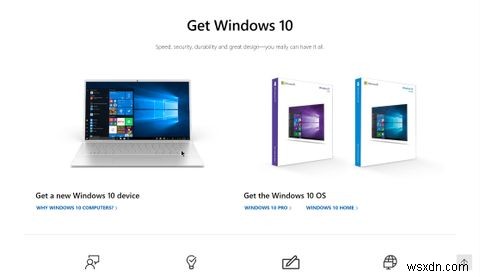
- Windows 10 다운로드 페이지로 이동합니다.
- Windows 10의 Home 또는 Pro 버전을 구매할지 결정하고 원하는 것을 클릭하십시오.
- 다음 페이지에서 구매 절차를 완료합니다.
- Windows 10을 다운로드하거나 제품 키를 메모해 두어 다른 컴퓨터에서 정품 인증할 수 있습니다.
또는 다른 PC에서 부팅 가능한 Windows 10 USB 드라이브를 만들 수도 있습니다. 이 USB를 새 컴퓨터에 삽입하기만 하면 OS가 자동으로 감지됩니다. 화면의 지시에 따라 Windows 10을 설치하십시오. 이전에 구입한 제품 키를 사용하여 Windows를 정품 인증하는 것을 잊지 마십시오.
Microsoft의 공식 웹 사이트와 비교하여 할인된 가격으로 Windows 10 제품 키를 판매하는 신뢰할 수 있는 온라인 소매점도 있습니다.
Windows 11과 호환되지 않는 장치를 소유하고 있습니다.
Windows 11에 대해 비용을 지불해야 하는 또 다른 이유는 호환되지 않는 장치를 소유하고 있기 때문입니다. Microsoft는 Windows 11에 대한 몇 가지 권장 요구 사항을 제시했습니다. 여기에는 TPM 2.0 및 보안 부팅이 포함됩니다. 또한 Microsoft는 6세대 및 7세대 Intel CPU와 1세대 AMD Ryzen 프로세서도 Windows 11에서 지원되지 않는다고 밝혔습니다.
그러나 이것은 어려운 요구 사항이 아닙니다. 이미 Windows 10을 실행하는 지원되지 않는 장치에 Windows 11을 설치하는 데 사용할 수 있는 해결 방법이 많이 있습니다. 그러나 지원되지 않는 장치에 Windows 11을 설치하는 데는 몇 가지 단점이 있습니다.
Microsoft는 회사가 이러한 장치에서 Windows 11에 대한 업데이트 및 보안 패치 제공을 중단할 수 있음을 인정합니다. 마이크로소프트가 실제로 그렇게 할 것 같지는 않지만, 더 안전한 쪽에 있는 것이 여전히 낫다. 또한 지원되지 않는 장치에서 드라이버 비호환성 문제가 발생할 수 있습니다. 특히 컴퓨터에서 5-6년 이상 된 하드웨어를 실행하는 경우
따라서 더 나은 하드웨어를 구입한 다음 Windows 11을 설치하는 것이 좋습니다. 그러나 여전히 업그레이드를 계속하려면 Microsoft 지원 웹사이트에서 몇 가지 방법을 설명합니다.
Windows 11로 무료 업그레이드 받기
호환성 문제가 없고 이미 Windows 10을 실행하는 컴퓨터는 Windows 11로 쉽게 업그레이드할 수 있습니다. 하지만 업데이트가 특정 장치에 도착하는 데 시간이 걸릴 수 있습니다. 다행히도 이 역시 우회할 수 있으며 지금 바로 Windows 11을 무료로 설치할 수 있습니다.
지원되는 컴퓨터에 Windows 11 무료 설치
호환성을 확인하고 Windows 11을 설치하는 것은 매우 쉽습니다.
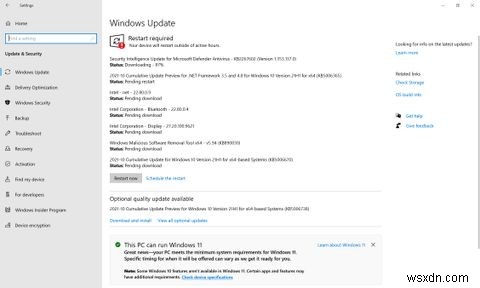
- 시작 버튼을 클릭한 다음 설정 장부.
- 설정 대시보드에서 업데이트 및 보안을 클릭합니다. .
- Windows 업데이트 섹션에 있는지 확인하십시오.
- 업데이트 확인을 클릭합니다. .
- 이제 컴퓨터에서 Windows를 실행할 수 있는지 알려주는 메시지가 표시되는지 확인합니다. 위의 이미지에 표시된 것과 같아야 합니다.
- 귀하의 컴퓨터는 이미 업데이트 대상이 될 수 있으므로 다운로드 및 설치를 클릭하기만 하면 됩니다. Windows 11 시작하기
컴퓨터가 Windows 11과 호환되지만 여전히 사용할 수 없는 경우도 있습니다. 사용할 수 있게 될 때까지 기다리는 것이 좋습니다. 그러나 여전히 Windows 11 설치 도우미를 사용하여 설치할 수 있습니다. Microsoft는 권장하지 않지만 큰 문제는 없습니다.
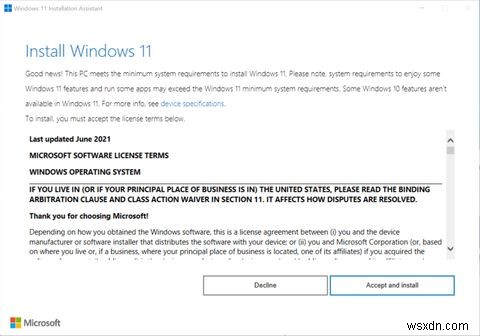
- Microsoft 공식 웹사이트에서 Windows 11 설치 도우미를 다운로드합니다.
- 다운로드한 애플리케이션을 실행합니다.
- 동의 및 설치를 클릭합니다. .
- Windows 11 설치 도우미가 Windows 11 다운로드를 시작합니다.
- 다운로드가 완료되면 지금 다시 시작 을 선택할 수 있습니다. 또는 Windows가 자동으로 다시 시작될 때까지 기다리십시오.
- 재부팅 후 화면의 지시에 따라 Windows 11을 쉽게 설치하세요.
지원되지 않는 컴퓨터에 Windows 11 무료 설치
여기서 상황이 조금 복잡해지기 시작합니다. 지원되지 않는 장치에 Windows 11을 설치할 수 있지만 프로세스는 약간 지루합니다. 또한 여러 오류에 부딪히게 됩니다. 따라서 계속 진행하기 전에 중요한 데이터를 모두 백업하는 것이 좋습니다.
기본적으로 Windows 11 ISO 파일이 포함된 부팅 가능한 USB 드라이브를 만들어야 합니다.
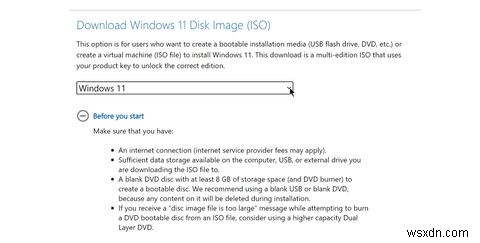
- Windows 11 다운로드 페이지로 이동하여 Windows 11 디스크 이미지 다운로드(ISO ) 부분.
- 여기 드롭다운 메뉴에서 Windows 11을 선택합니다.
- 다운로드를 클릭합니다.
- 최소 16GB의 저장 공간이 있는 USB 드라이브를 삽입합니다.
- Rufus라는 도구를 다운로드합니다. Rufus를 설치하고 실행합니다.
- 선택 을 클릭하십시오. 버튼을 누르고 다운로드한 Windows 11 ISO 파일로 이동합니다.
- 시작을 클릭합니다. .
- 굽기 프로세스가 완료될 때까지 기다립니다.
- Windows 11이 설치된 부팅 가능한 USB 드라이브가 준비됩니다.
Windows 11을 설치하려면 컴퓨터를 종료한 다음 다시 부팅하면 됩니다. PC가 부팅 가능한 USB를 자동으로 감지하고 화면의 지시에 따라 Windows 11을 설치할 수 있습니다.
Windows 11로 쉽게 업그레이드
위의 정보에서 알 수 있듯이 Windows 11로의 업그레이드는 매우 쉽습니다. 또한 대부분의 경우 무료 업그레이드가 제공됩니다. 그러나 업데이트에 전념하기 전에 Microsoft가 모든 주름을 제거할 때까지 기다릴 가치가 있습니다. 또한 귀하의 요구 사항에 실제로 적합한 Windows 버전을 알아내는 것이 좋습니다.
